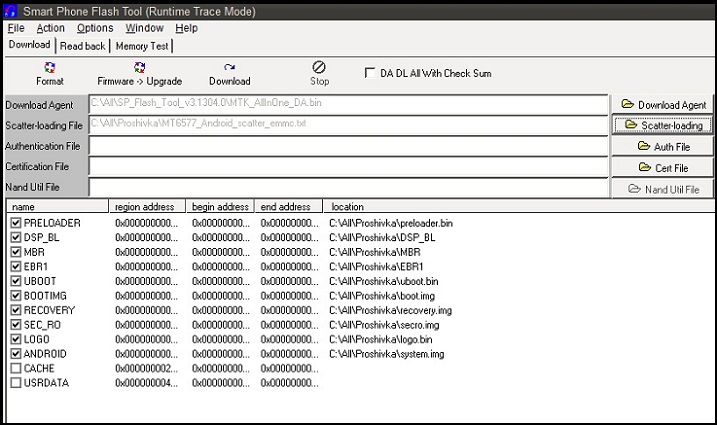Прошивка DNS S4501M

DNS S4501M это смартфон начальной ценовой категории от DNS. Двухъядерный процессор с частотой 1Ггц, 1Гб оперативной памяти, 4Гб встроенной и низкая цена сделали гаджет популярным. Модель была выпущена в 2012 году, так что не будет лишним обновить программное обеспечение, в чём нам и поможет прошивка DNS S4501M. Прошивать смартфон мы будем до версии 4.1.2 с помощью компьютера и программы FlashTool.
Установка Flash Tool
- Скачивайте архив, в нём 3 папки – последняя версия FlashTool, драйвера и прошивка.
- Распаковывать архив следует строго в корень жёсткого диска.
- Устанавливаем драйвера:
- Нажимаем Пуск и выбираем Выполнить.
- Вводим hdwwiz, чтобы открыть мастера установки оборудования (либо открываем через панель управления).
- Жмём Далее, находим пункт Установка оборудования вручную, затем Показать все устройства, далее Установить с диска.
- Находим папку с драйвером, а в ней папку с подходящей версией для вашей операционной системы и её разрядности.
- MediaTek DA USB VCOM Port это необходимый нам драйвер, выбирайте его.
- Жмём Далее до завершения.
Внимание! Данный способ работает только для 32-разрядной версии Windows 7. В случае 64-разрядной версии необходимо при запуске компьютера зажать F8 и в появившемся меню найти пункт, отключающий проверку подписи драйверов.
Теперь запускаем FlashTool, жмём на Scatter-Loading и находим в папке с прошивкой файл MT6577_Android_scatter_emmc.txt. Должны прописаться все пути до файлов. На этом подготовительный этап окончен.
Подготовка телефона и прошивка.
- Сделайте бэкап своих контактов, сбросьте настройки телефона на заводские (через меню самого устройства), выключите смартфон и выньте флеш-карту.
- Если все драйвера установились как надо, при подключении ВЫКЛЮЧЕННОГО аппарата к компьютеру, будет найдено устройство MediaTek DA USB VCOM.
- Запустите FlashTool и проверьте, что все файлы в нём подключены правильно и пути не содержат русских символов. Нажмите F9 и выберите пункт Да, нажимайте ОК и как можно быстрее подключайте ВЫКЛЮЧЕННЫЙ телефон. Если всё сделано верно, то начнётся процесс загрузки. Если смартфон не определился, и не началась загрузка файлов, рекомендуется вытащить аккумулятор, вставить его обратно и попробовать снова подключиться к FlashTool.
- Скорее всего, проблем не возникнет и можно расслабиться, пока идёт процесс прошивки.
- После окончания загрузки запускайте режим Recovery (зажмите кнопки включения и увеличения громкости при включении телефона). В появившемся меню найдите Wipe Data Factory и Wipe Cache Partition, чтобы сбросить настройки и избежать проблем при первом запуске. Вуаля! Телефон прошит и готов к использованию!